mysql的安装和使用
说明:mysql是一个多线程,多用户的sql数据库,有着高性能,高可靠性,易于实用性等特点。
安装的软件链接:https://pan.baidu.com/s/1smRLkoX 提取码:vd5v
第一部分:安装数据库
安装步骤:
1,卸载原有的mysql,先查看下原来系统有没有mysql,有就卸载掉,生产环境一般都是自己安装,不用原来系统自带的mysql。

2,看下系统有没有安装ncurses-devel这个软件,它是字符终端下屏幕控制的基本库。有就不用管了,没有的话自己在网上下一个也行。

3,这个没什么好说的,mysql需要cmake编译安装,所以先把cmake按好。


4,创建运行用户,我是为了测试,所以创建了mysql这个用户,并让他不能直接登陆,生产环境需要和项目研发商讨用什么用户。

5准备工作好了,就开始安装mysql了,先解压到/data/soft下。

6,然后在/data/soft/mysql-5.5.38下配置、编译并安装
cmake -DCMAKE_INSTALL_PREFIX=/usr/local/mysql -DSYSCONFDIR=/etc/ -DDEFAULT_CHARSET=utf8 -DDEFAULT_COLLATION=utf8_general_ci -DWITH_EXTRA_CHARSETS=all


7, 对数据库目录进行属主属组权限设置。

8,删除原来的mysql配置文件,并将安装好的配置文件复制到/etc/目录下。

9,以用户mysql身份执行初始化脚本,制定数据存放目录。
/data/soft/mysql/scripts/mysql_install_db --user=mysql --basedir=/data/soft/mysql --datadir=/data/soft/mysql/data/

10,设置环境变量,方便使用mysql命令。
11, 添加系统服务,方便chkconfig进行管理。

12, 开启mysql服务,并查看是否启动成功。

13, 下面开始访问数据库,开始没有设置密码,所以直接mysql -u root可直接登陆进去。

第二部分:增删改查常见用法和设置登陆密码
1,未设置密码,开始第一次可以使用mysqladmin -u root password "密码"的形式设置密码,之后登陆就需要用设置的密码登陆了。


2,查看当前数据库服务的日志文件信息。
3, 执行exit或者quit均可退出mysql命令界面,回到shell界面。

4,查看当前mysql服务中包含的库。

5,进入nysql库,并查看mysql库中的所有表格。
6
6, 查看mysql库中user表格的结构。
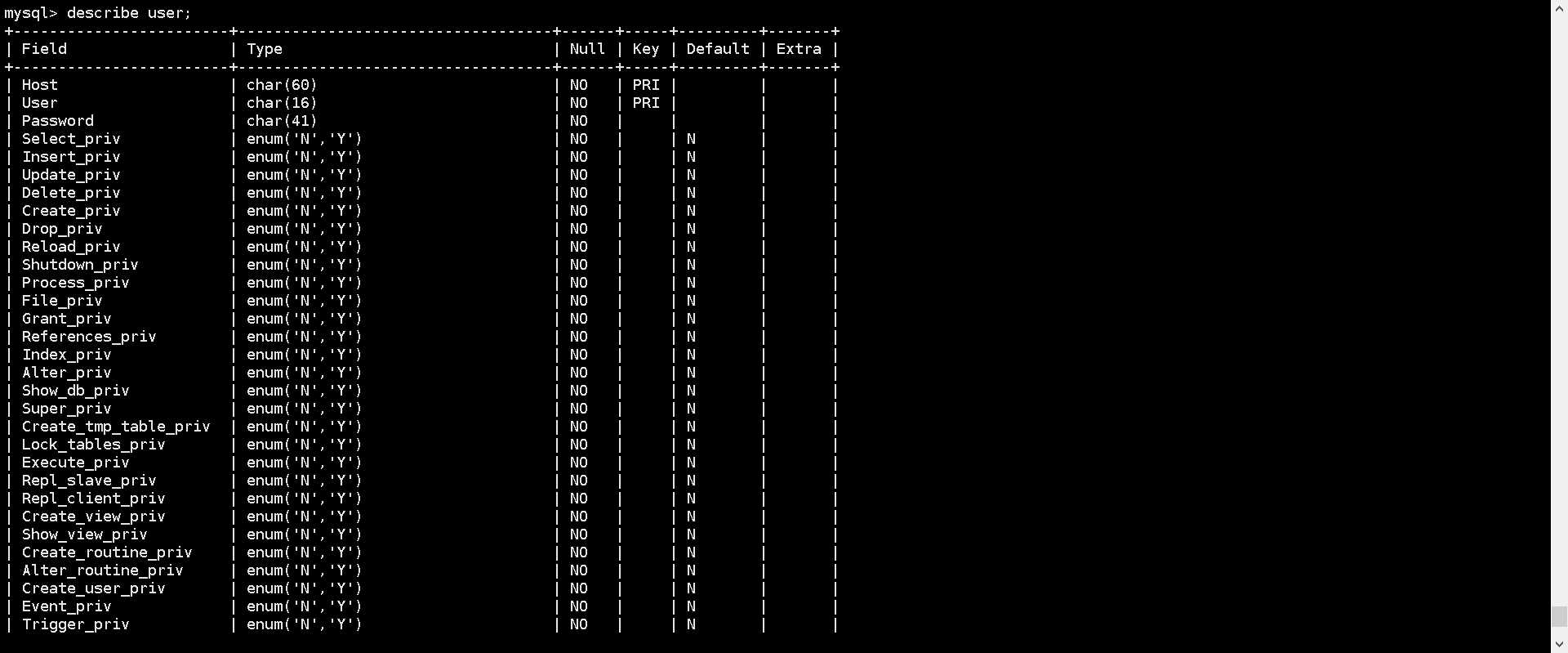
7,创建一个新的库test-auth

8,创建一个新的表格test_table并查看。

9,删除表格。

10,删除一个库test_auth,再次查看已经没有了。
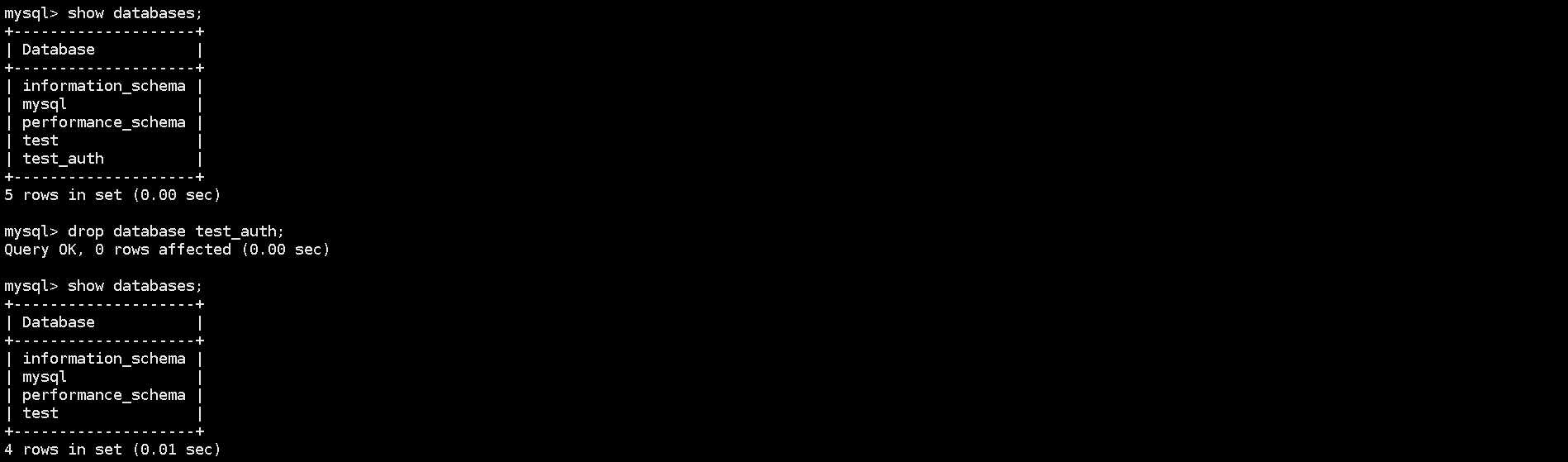
11,在test_table表中插入两条数据,并查看。

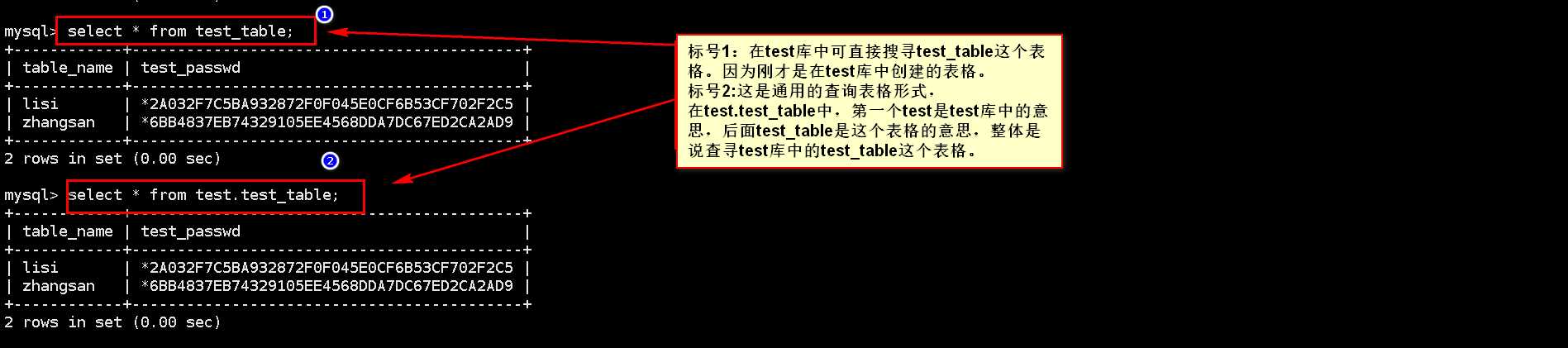

12, 修改数据记录,使用update命令更新。

13,在mysql界面设置root用户登陆mysql的密码。
14,此时再次登陆就要使用修改后的密码了,用原来设置的密码就失效了。
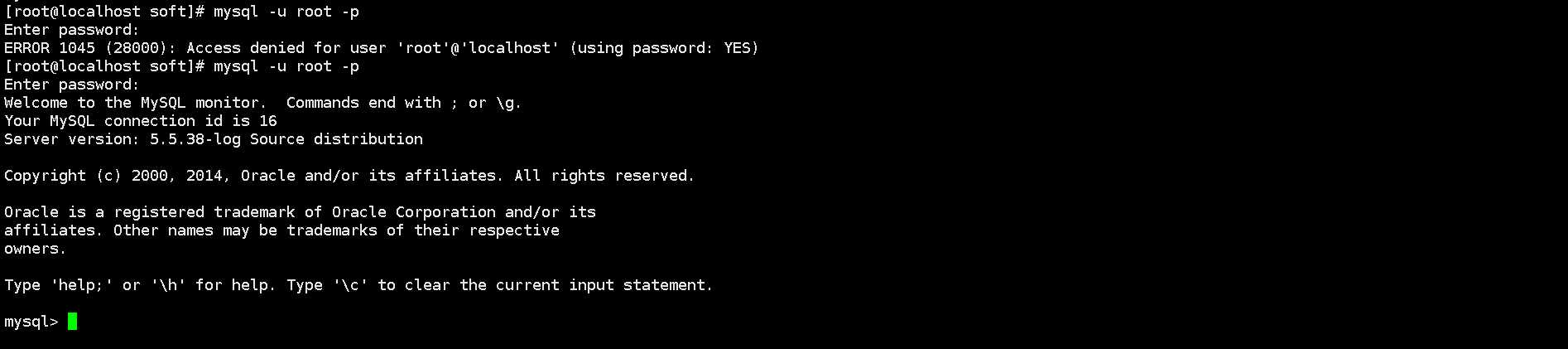
15,在shell界面使用mysqladmin -u root -p password ‘密码’ 格式设置密码。如果开始没有设置密码,则去掉-p选项即可。
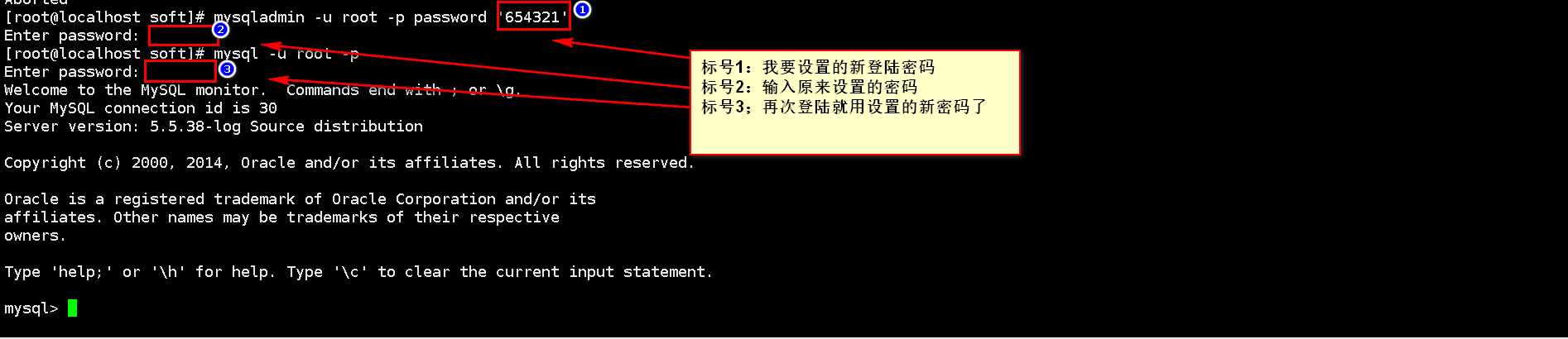
16,删除test库中的test_table表中的table_name为lisi的数据记录。

17,将user字段为空的用户记录删除。

18,添加一个名为“xiaoming”的数据库用户,允许从本机访问,对test库中的所有表具有查询权限,验证密码为123456.但是没有其他权限。



19,创建pro库,并授权给ip地址为192.168.2.104的主机相连接,用户命”为xiaoming“,密码为123456.

20,查看授权给xiaoming的权限和撤销权限。
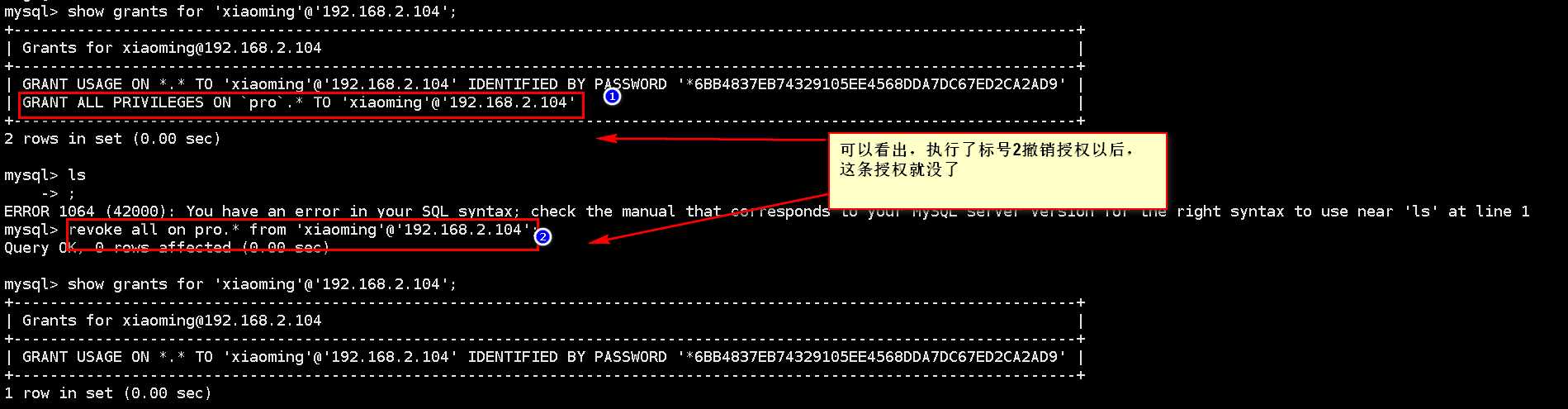
21,mysql备份库的三种格式。

22,查看备份文件内容。
grep -v "^--" mysql-user.sql |grep -v "^/" |grep -v "^$"

23,恢复test库。
先删除库里的表格test_table

恢复的命令。 
查看是否恢复。
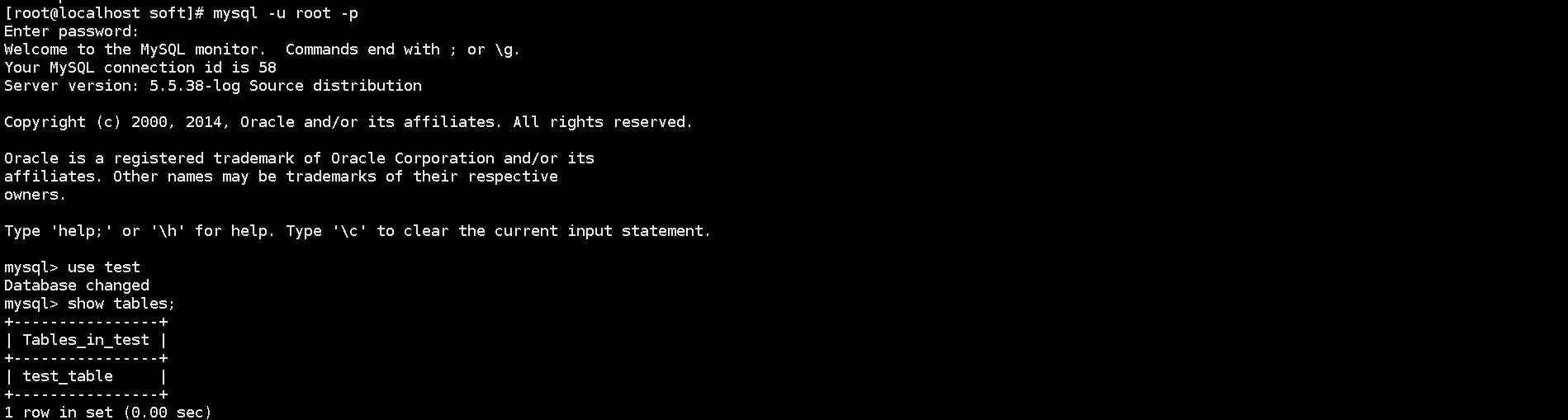
24, 恢复整个完整的库。
